Во время онлайн-конференций и виртуальных уроков в Zoom, качество звука играет ключевую роль для комфортного общения. Нередко возникают ситуации, когда обычные динамики компьютера не способны обеспечить достаточно четкого и высококачественного звучания. В таких случаях подключение наушников становится необходимостью.
Для успешного подключения наушников в Zoom необходимо выполнить несколько простых шагов. Во-первых, убедитесь, что ваш компьютер или ноутбук поддерживает подключение наушников. Обычно все современные аппараты оснащены соответствующим разъемом – 3,5-миллиметровым аудио гнездом. Если такого разъема нет, вам может понадобиться специальный переходник.
Следующим шагом является выбор наушников. Для успешной работы в Zoom рекомендуется выбрать наушники с микрофоном. Это позволит вам не только слышать собеседников, но и активно участвовать в диалогах, задавать вопросы и делиться своим мнением. Также стоит обратить внимание на качество звучания и комфортность наушников, особенно при длительном использовании.
Подключение наушников в Zoom
Виртуальные конференции и онлайн-уроки стали неотъемлемой частью нашей жизни. За последние несколько лет приложение Zoom приобрело огромную популярность. Однако, чтобы обеспечить комфортное общение, необходимо правильно подключить наушники к Zoom.
Шаг 1: Правильный выбор наушников
Первый шаг – выбор подходящих наушников. Обратите внимание на следующие особенности:
- Качество звука – выбирайте наушники с четким и чистым звуком.
- Шумоподавление – наличие данной функции позволит убрать ненужные шумы и фоновые звуки.
- Удобство ношения – обратите внимание на тип наушников (вкладыши, накладные, беспроводные и т.д.) и выберите подходящий для вас вариант.
Шаг 2: Подключение наушников к компьютеру
Правильное подключение наушников к компьютеру позволит наслаждаться качественным звуком в Zoom. Выполните следующие действия:
- Подключите наушники к компьютеру с помощью разъема или беспроводного способа, в зависимости от типа наушников.
- Убедитесь, что наушники включены и готовы к работе.
- Выберите наушники в качестве аудиоустройства в настройках звука на компьютере (обычно вкладка "Звук" или "Аудиоустройства").
Шаг 3: Проверка настроек Zoom
Прежде чем приступить к использованию Zoom, убедитесь, что настройки звука в программе указаны правильно:
- Откройте приложение Zoom и войдите в свою учетную запись.
- Перейдите в раздел "Настройки" (Settings).
- Выберите вкладку "Аудио" (Audio).
- Установите наушники в качестве аудиоустройства для воспроизведения звука и в качестве микрофона для записи.
- Проверьте уровень громкости звука на компьютере и в настройках Zoom.
После выполнения этих шагов вы будете готовы комфортно общаться в Zoom, наслаждаясь качественным звуком без шумов и помех.
Оптимизация совещаний
Для эффективного проведения совещаний в Zoom и получения наилучшего опыта, рекомендуется учесть следующие советы:
1. Подготовьтесь заранее. Проверьте наличие необходимого оборудования, убедитесь, что наушники и микрофон работают исправно.
2. Сделайте тестовый звонок перед важным совещанием. Это поможет убедиться, что все настройки работают должным образом и устранить возможные проблемы связи.
3. Используйте шумоподавление. Если вы находитесь в шумном месте или рядом с вами работает шумящее оборудование, включите функцию шумоподавления, чтобы звук на совещании был чище и понятнее.
4. Регулируйте громкость. Во время совещания убедитесь, что громкость звука на наушниках находится на комфортном уровне, чтобы избежать перекосов и искажений.
5. Используйте опции управления звуком. В Zoom есть возможность отключить/включить микрофон или камеру по необходимости, а также управлять звуком участников совещания.
Следуя этим рекомендациям, вы сможете максимально оптимизировать совещания в Zoom и достичь наилучшего качества звука и связи с коллегами.
Инструкция для начинающих
Если вы только начинаете пользоваться приложением Zoom и хотите подключить наушники для более комфортного общения, следуйте этой простой инструкции:
1. Войдите в свою учетную запись Zoom и выберите настроенную конференцию.
2. Найдите иконку наушников или аудио устройства в верхней части экрана. Нажмите на нее.
3. В выпадающем меню выберите свои наушники из списка доступных устройств.
4. Убедитесь, что наушники правильно подключены к вашему компьютеру или устройству.
5. Проверьте настройки звука в наушниках. Убедитесь, что уровень громкости установлен на оптимальное значение.
7. Теперь вы можете наслаждаться более качественным звуком и комфортным общением во время конференций Zoom.
Следуя этой простой инструкции, вы сможете быстро и легко подключить наушники к приложению Zoom и получить наилучший опыт общения. Удачи!
Поддержка Bluetooth-технологии
Zoom также поддерживает подключение наушников через Bluetooth-технологию. Это удобное решение для тех, кто предпочитает беспроводные наушники.
Чтобы подключить Bluetooth-наушники в Zoom, следуйте этим шагам:
| Шаг | Инструкция |
|---|---|
| 1 | Включите Bluetooth на своем устройстве. |
| 2 | Перейдите в настройки Zoom и выберите раздел "Аудио". |
| 3 | В разделе "Входное аудио" выберите свои Bluetooth-наушники в качестве устройства ввода. |
| 4 | |
| 5 | Проверьте настройки звука в Zoom, чтобы убедиться, что аудио направляется через Bluetooth-наушники. |
После выполнения этих шагов вы сможете наслаждаться беспроводной свободой во время использования Zoom с помощью Bluetooth-наушников.
Повышение качества звука
1. Использовать качественные наушники или наушники с микрофоном. Когда звук воспроизводится через наушники хорошего качества, вы сможете услышать даже самые тонкие детали звучания.
2. Проверить настройки звука на компьютере. Убедитесь, что звук не перегружен и громкость наушников не слишком высока или низкая.
3. Разместить микрофон наушников ближе к рту. Это позволит передать ваш голос гораздо четче и громче, что повысит понятность для других участников Zoom.
4. Использовать функцию подавления шума. Многие наушники имеют встроенную технологию активного шумоподавления, которая позволяет устранить нежелательные звуки из окружающей среды, такие как фоновый шум или разговоры окружающих.
5. Проверить свою интернет-связь. Хорошая скорость интернета поможет избежать задержек и обрывов в звуке.
Улучшение качества звука в Zoom с помощью правильно подключенных и настроенных наушников позволит более комфортно и эффективно работать во время виртуальных встреч и конференций.
Настройка аудиоустройств
Во-первых, убедитесь, что ваш компьютер или мобильное устройство подключены к наушникам или другому аудиоустройству. Это позволит изолировать звук и предотвратить эхо, которое может возникнуть при использовании встроенного микрофона или динамиков.
Затем, войдите в приложение Zoom и перейдите в "Настройки". В разделе "Аудио" вы найдете несколько опций для настройки аудиоустройств.
| Опция | Описание |
| Микрофон | Выберите нужный микрофон из списка доступных устройств. При необходимости вы можете настроить уровень громкости и проверить его работу с помощью встроенного индикатора. |
| Динамики | |
| Звук в режиме ожидания | Настройте звуковые оповещения, которые будут воспроизводиться при получении новых сообщений или приглашений во время конференций. |
| Улучшение звука | Используйте эту опцию для настройки эквалайзера и других параметров звука, чтобы получить оптимальный звуковой опыт. |
После тщательной настройки аудиоустройств рекомендуется провести тестовый звонок или конференцию, чтобы убедиться в их правильной работе. Не забывайте периодически проверять настройки аудио, чтобы поддерживать хорошее качество звука во время использования Zoom.
Совместимость с различными устройствами
Подключение наушников в Zoom может быть осуществлено с помощью различных устройств, включая компьютеры, ноутбуки, смартфоны и планшеты. Каждое устройство имеет свои особенности и требования к настройке, поэтому важно быть в курсе возможных ограничений и рекомендаций.
Компьютеры и ноутбуки, работающие на операционной системе Windows, Mac или Linux, обычно поддерживают подключение наушников через разъемы для наушников и микрофона. В таком случае, достаточно вставить разъем наушников в соответствующие гнезда на компьютере.
Для смартфонов и планшетов также есть несколько вариантов подключения. Если устройство имеет разъем для наушников, то подключить наушники можно аналогично компьютеру. В случае, если устройство не имеет разъема для наушников, можно использовать беспроводные наушники с поддержкой Bluetooth или устройства, специально разработанные для таких устройств, например, сплиттеры или адаптеры.
Также стоит отметить, что Zoom поддерживает подключение наушников через USB-порты. Для этого может потребоваться настройка в системных настройках устройства, а также внесение соответствующих изменений в настройках приложения Zoom.
Прежде чем подключать наушники в Zoom, рекомендуется ознакомиться с инструкцией или руководством пользователя для конкретного устройства и следовать рекомендациям производителя. Это позволит избежать проблем совместимости и обеспечить оптимальное качество звука во время видеоконференций.
| Устройство | Способ подключения |
|---|---|
| Компьютеры и ноутбуки | Подключение через разъемы для наушников и микрофона |
| Смартфоны и планшеты с разъемом для наушников | Подключение через разъем для наушников |
| Смартфоны и планшеты без разъема для наушников | Использование беспроводных наушников или специальных устройств |
| Компьютеры и ноутбуки с USB-портами | Подключение через USB-порты |
Беспроблемные онлайн-уроки
Онлайн-уроки стали неотъемлемой частью образовательного процесса в наше время. Вместе с тем, использование наушников при проведении таких уроков значительно облегчает коммуникацию и повышает уровень вовлеченности учащихся.
Для беспроблемного проведения онлайн-уроков с использованием наушников в Zoom, следуйте следующим рекомендациям:
- Подключите наушники к компьютеру или другому устройству, через которое будете учиться или проводить урок.
- Убедитесь, что наушники правильно подключены и работают. Проверьте наличие звука и настройки громкости.
- Настройте программу Zoom таким образом, чтобы она использовала подключенные наушники как аудиовыходное устройство. Это можно сделать в разделе "Настройки звука" программы.
- Во время урока используйте наушники для общения с учащимися или преподавателем. Это поможет избежать помех и шума вокруг вас.
- При необходимости, регулируйте громкость наушников во время урока. Это позволит слышать звуки четко и ясно, а также не создавать дискомфорт для себя или окружающих.
Следуя этим простым рекомендациям, вы сможете наслаждаться беспроблемными онлайн-уроками, где звук будет передаваться качественно и без помех.
Оповещение и уведомления
В Zoom предусмотрены различные опции для уведомления пользователей о важных событиях и изменениях.
Настройки оповещения можно изменить в разделе "Настройки" на панели управления Zoom.
Некоторые из основных опций оповещения, которые могут быть полезны пользователям:
- Оповещение о входящем звонке: можно выбрать, чтобы вас оповещали о входящем звонке через звуковой сигнал или через всплывающее уведомление на экране.
- Оповещение о новых сообщениях: можно настроить уведомления о новых сообщениях во время видеозвонка в Zoom.
- Оповещение о важных событиях: Zoom предоставляет возможность настроить оповещение о важных событиях, таких как начало или окончание встречи, приглашение на встречу и другие.
- Оповещение о изменениях в расписании: при использовании функции планирования в Zoom можно настроить уведомление о внесении изменений в расписание встречи.
Помимо этого, пользователи могут настроить оповещение о важных сообщениях, которые содержат ключевые слова или фразы.
Все эти настройки помогут вам быть в курсе всех событий и изменений в Zoom, что позволит более эффективно использовать платформу для видеоконференций.
Секреты прекрасного звучания
Создание идеального звукового качества для ваших виртуальных встреч в Zoom вполне возможно, если следовать нескольким секретам:
- Выбор качественных наушников. Купите наушники известных производителей с хорошей репутацией, чтобы получить лучшее звучание. Отдавайте предпочтение моделям с микрофоном, так как это позволит улучшить качество звука при общении.
- Установка драйверов и настройка звука. Перед подключением наушников убедитесь, что на вашем компьютере установлены соответствующие драйвера и настройки звука сконфигурированы правильно. Если возникли проблемы, обратитесь к документации производителя или посетите официальный сайт поддержки.
- Звуковая изоляция. Важно помнить, что виртуальные встречи часто проходят в шумных местах. Чтобы минимизировать фоновый шум и повысить интеллектуальное ощущение звука, рекомендуется использовать наушники с хорошей звуковой изоляцией.
- Правильные настройки Zoom. При подключении наушников в Zoom вы можете настроить различные параметры звука, такие как шумоподавление и усиление звука. Это поможет улучшить качество звука и сделать виртуальные встречи более комфортными.
Следуя этим советам, вы сможете наслаждаться прекрасным звучанием и быть уверенными, что ваше сообщение будет передано четко и понятно на виртуальных встречах в Zoom.
Соединение наушников и микрофона

Для успешного подключения наушников и микрофона к программе Zoom, следуйте следующим шагам:
1. Подключите наушники к компьютеру или устройству, используя аудиоразъем или беспроводное соединение, в зависимости от типа наушников.
2. Убедитесь, что наушники работают корректно, проверив звук на других аудиофайлах или видео.
3. Подключите внешний микрофон, если ваш компьютер или устройство не имеют встроенного микрофона, или если хотите использовать более качественный микрофон.
5. Проверьте настройки звука в операционной системе вашего компьютера или устройства. Убедитесь, что звук не отключен и наушники и микрофон выбраны как основные аудиоустройства.
6. Протестируйте подключение наушников и микрофона, начав или присоединившись к сеансу видеосвязи в Zoom. Убедитесь, что звук проходит через наушники и ваш микрофон работает.
Следуя этой инструкции, вы сможете успешно подключить наушники и микрофон к программе Zoom и наслаждаться высококачественной аудиосвязью во время видеоконференций и онлайн-встреч.